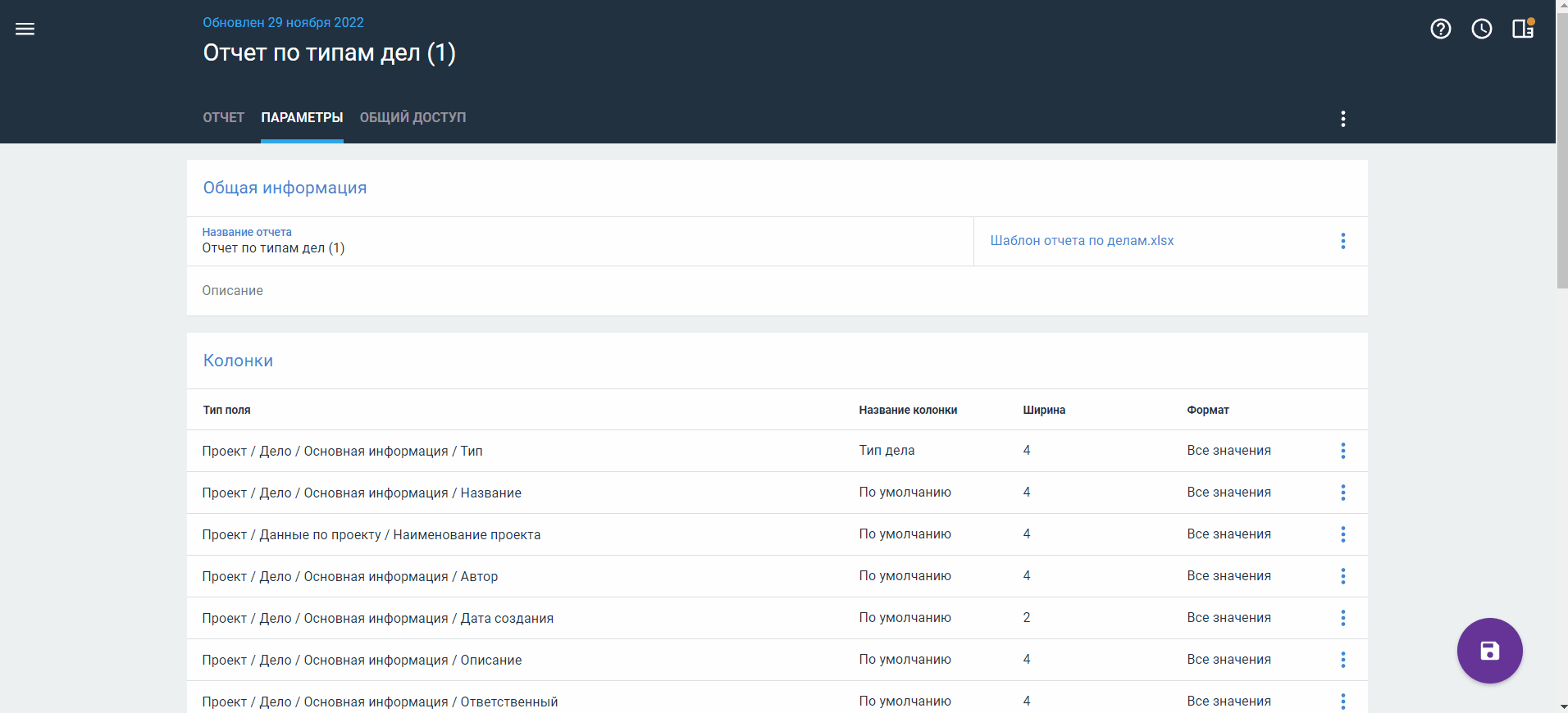Как создать шаблон отчета? Как сформировать отчет по шаблону? Как добавить шаблон в отчет?
Формирование отчета по шаблону позволяет выгрузить отчет в нужном вам в вид в формате XLSX.
Вы можете самостоятельно создать шаблон отчета или обратиться за помощью к вашему администратору.
Как создать шаблон для отчета
Для создания шаблона отчета:
- Создайте в файле Excel таблицу с заголовками столбцов, по которым должен формироваться отчет.
- Отформатируйте стиль таблицы по вашему усмотрению.
- Выделите заголовки столбцов таблицы.
- Задайте заголовки столбцов таблицы — они должны совпадать с наименованием колонок в параметрах отчета в Case.one.
- Перейдите на вкладку Формулы и выберите пункт Присвоить имя (Задать имя — в зависимости от версии Excel).
- Введите имя Header без кавычек и нажмите кнопку Ок. Верхний диапазон для отчета будет задан.
- Выделите последнюю строку в таблице (перед итоговым значением при его наличии).
- Присвойте имя Footer без кавычек аналогично Header. Нижний диапазон для отчета будет задан.
- Сохраните файл шаблона.
Файл шаблона готов и теперь вы можете использовать его в качестве шаблона для отчета.
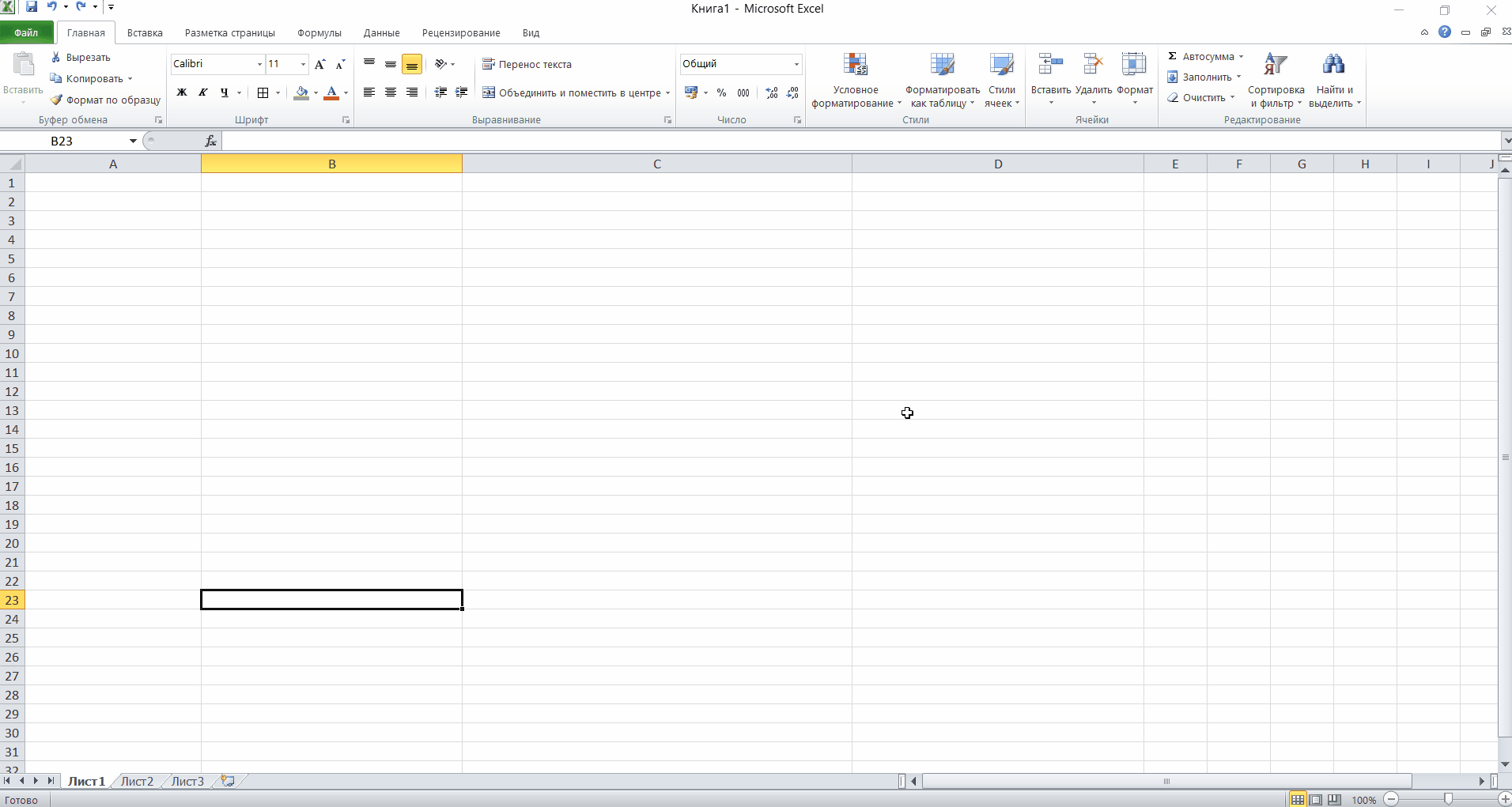

Обязательным условием для создания шаблона является наличие в нем или Header, или Footer.
Добавление файла шаблона в отчет
Для добавления шаблона в отчет:
- Выберите раздел Отчеты в Главном меню.
- Нажмите кнопку
 рядом с нужным отчетом и выберите пункт Редактировать или выберите отчет из списка и перейдите на вкладку Параметры.
рядом с нужным отчетом и выберите пункт Редактировать или выберите отчет из списка и перейдите на вкладку Параметры. - Нажмите Добавить файл в блоке Общая информация и прикрепите файл шаблона.
- Нажмите кнопку сохранения в правом нижнем углу.
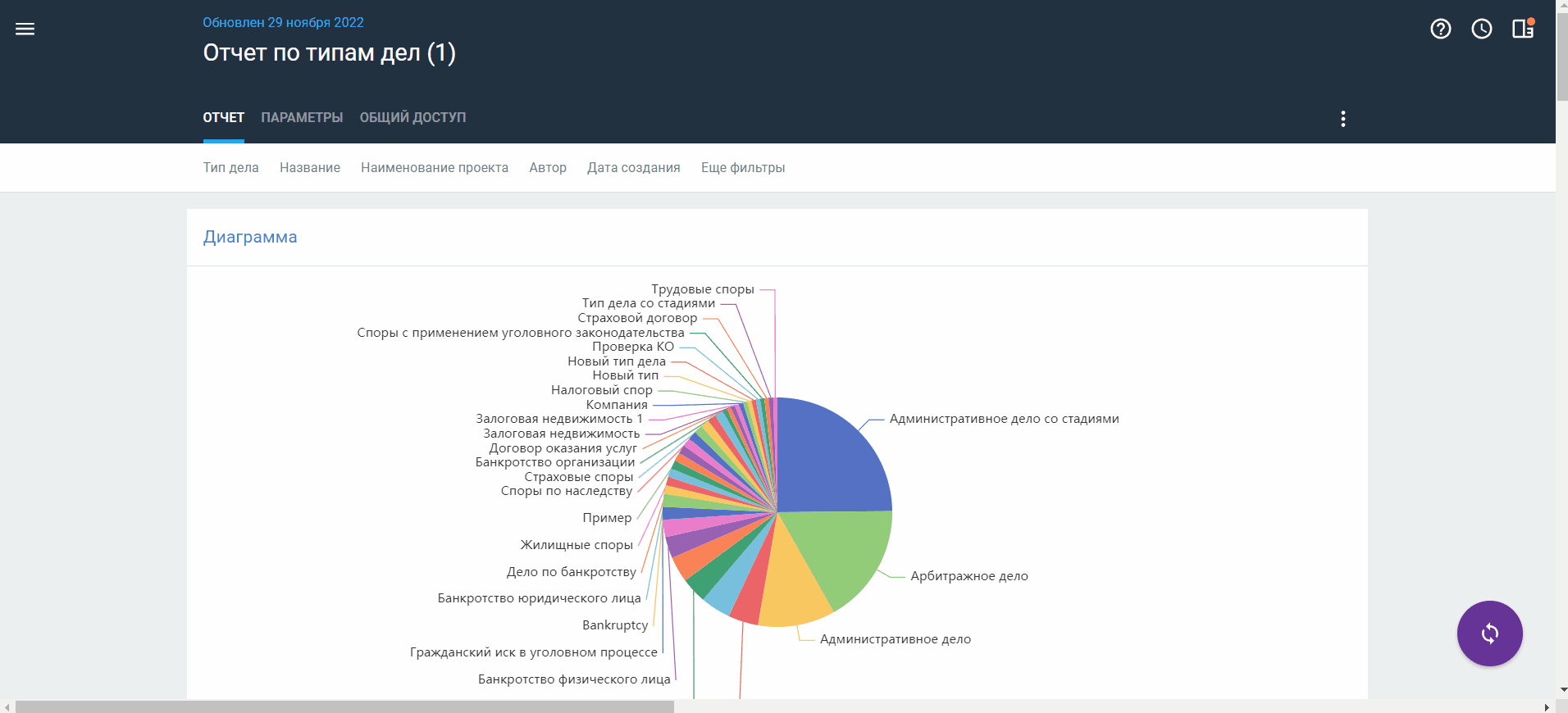
Для экспорта сформированного по шаблону отчета нажмите кнопку  и выберите Скачать отчет в CSV или Скачать отчет в XLSX.
и выберите Скачать отчет в CSV или Скачать отчет в XLSX.
Вы можете скачать прикрепленный шаблон для его дальнейшего использования или заменить файл шаблона.
Чтобы удалить шаблон:
- В поле Шаблон отчета нажмите иконку корзины.
- Подтвердите удаление в открывшемся окне.
- Нажмите кнопку сохранения в правом нижнем углу.